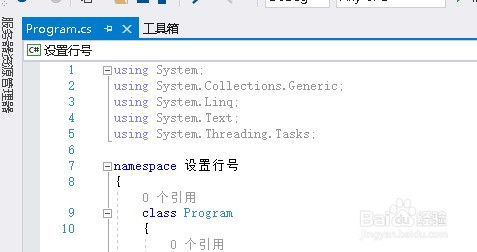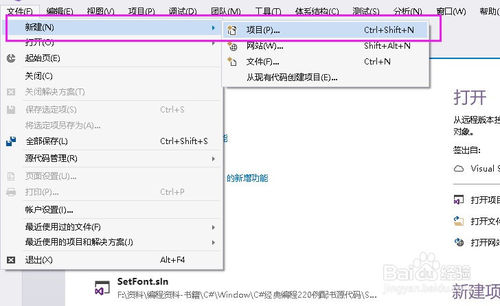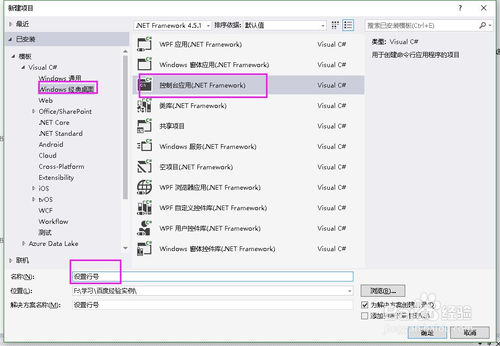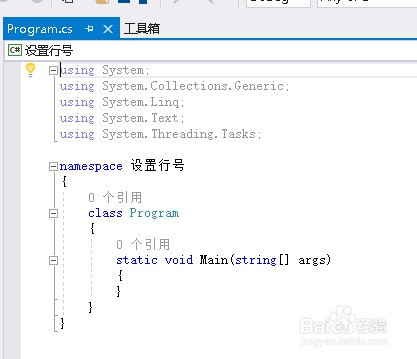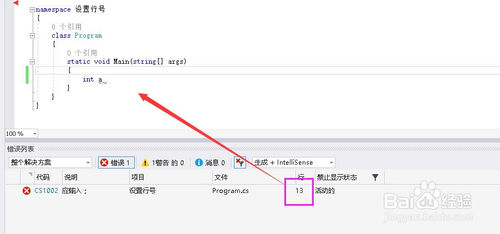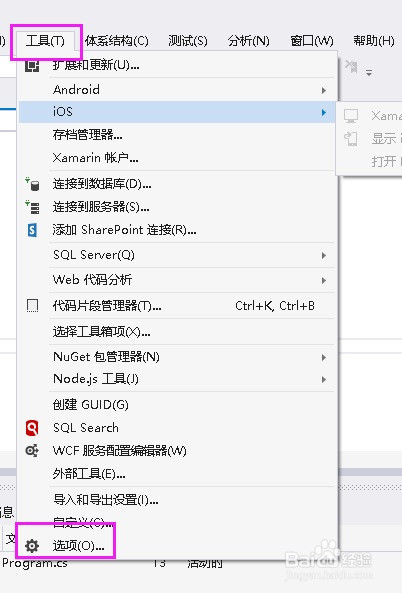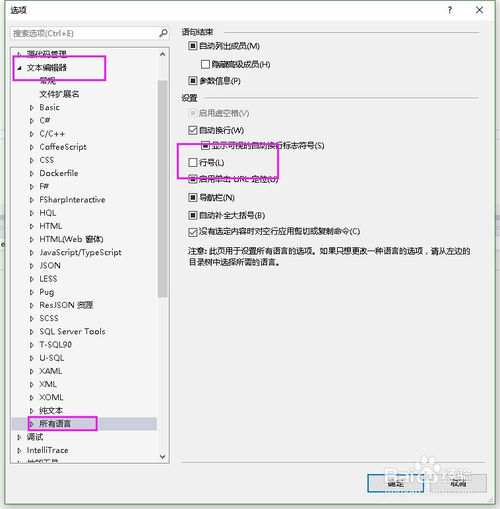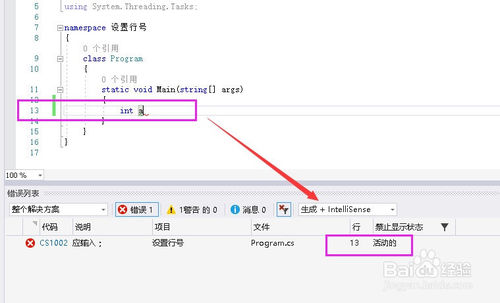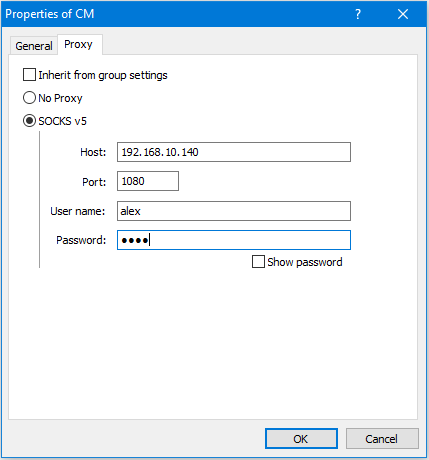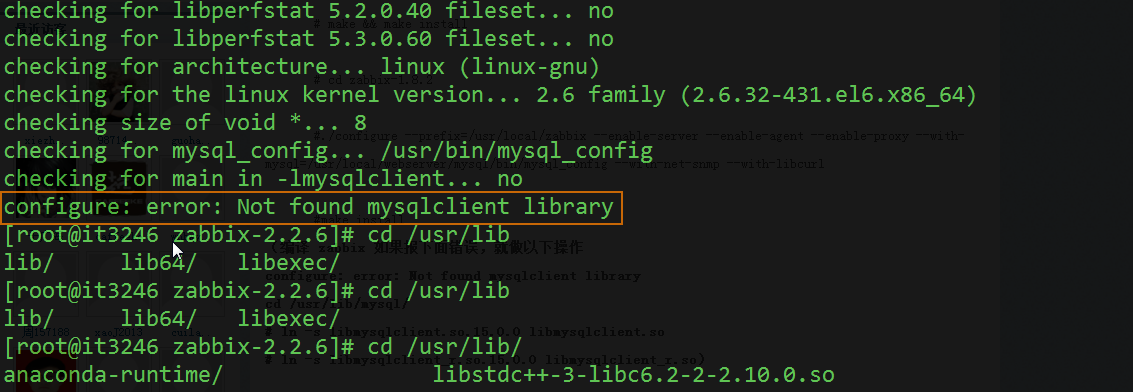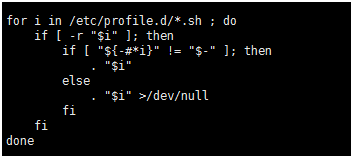在visual studio开发工具中,开发人员可以设置后天代码显示行号。这样可以清晰的看到代码至于后台编辑器的位置,方便程序发生错误时候对错误的查找。如下图就是设置完行号之后的代码
工具/原料
- visual studio2017
方法/步骤
- 1
打开visual studio2017软件。
- 2
选择菜单栏下的“文件”->“新建”->“项目”。
- 3
在新建项目界面中,选择语言为visual C#,在Windows经典桌面下的控制台程序,设置项目名为“设置行号”。
- 4
打开代码“Program.cs”文件,可以看到不设置行号时候显示的代码的样子。
- 5
如果不显示行号,那么我们在编译程序的时候,如果出现错误时就不好定位代码中的位置了,特别是大项目,代码量大的时候。
比如如下图所示的错误列表,显示错误的行在13,现在是不是要慢慢的去数行数呢。
- 6
那么我们是如何设置行号的呢?首先进入菜单栏选择“工具”->“选项”
- 7
找到选项窗体中的文本编辑器下的所有语言,在右面的行号多选框中打上对勾,并确定。
- 8
现在打开刚才的那个错误信息,是不是在代码中一下就看到13行的位置了呢?这样调试起来方便快捷。
注意事项
- 一次设置软件会记录设置信息,不用每次都设置哦